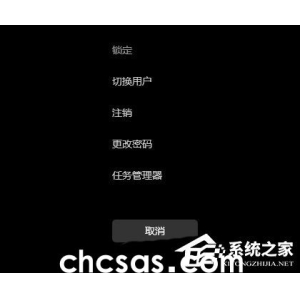win10锁屏如何设置图片轮播?最新方法分享
Win10电脑中可以将我们需要的文件进行整理,我们可以在电脑上安装各种各样的应用程序进行使用,还可以设置各种好看的壁纸,那么win10锁屏如何设置图片轮播呢?下面一起来看看吧!
1.首先,我们需要将要进行设置锁屏的照片存放在一个文件夹中。
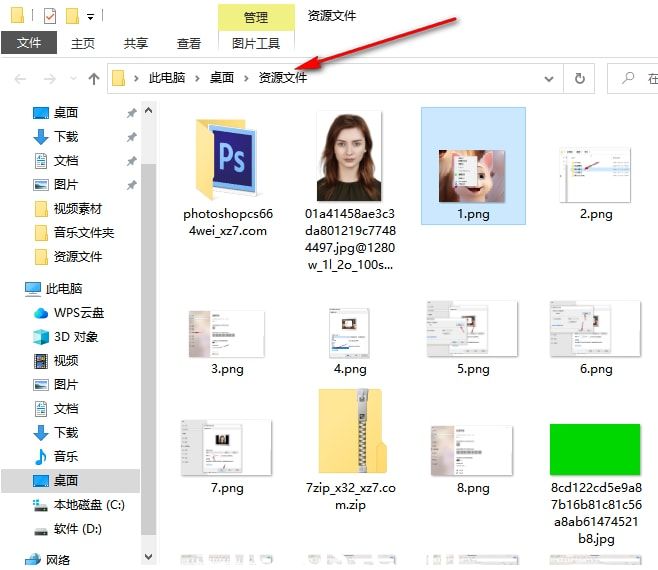
2.之后在桌面上进行右击点击一下,然后选择【个性化】选项进入。
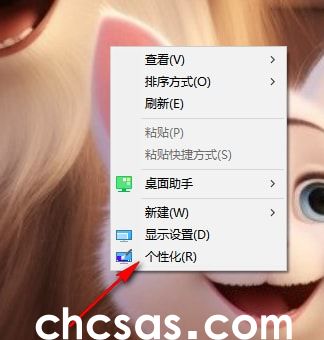
3.这时,我们可以进入到页面上将左侧的【锁屏界面】选项进行点击,然后在页面的右侧中将【屏幕保护程序设置】选项进行点击。
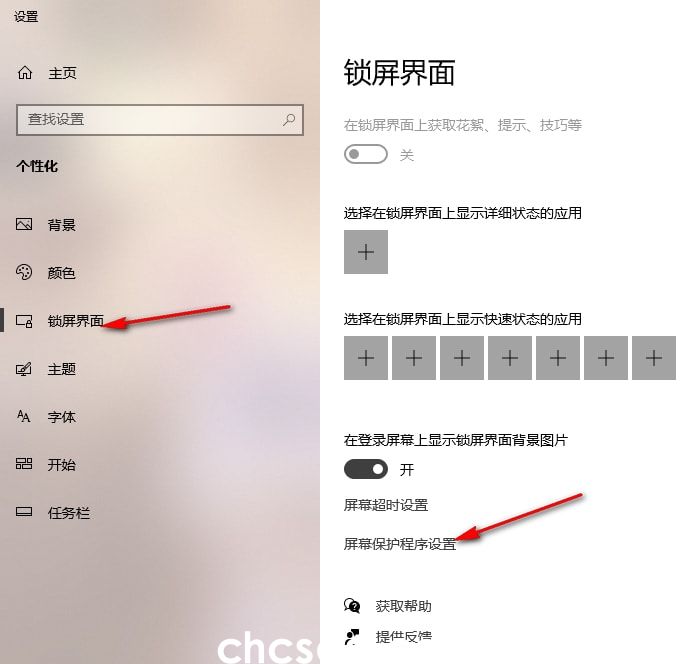
4.随后即可在页面上弹出一个窗口,将【屏幕保护程序】的下拉选项点击打开,选择【照片】选项。
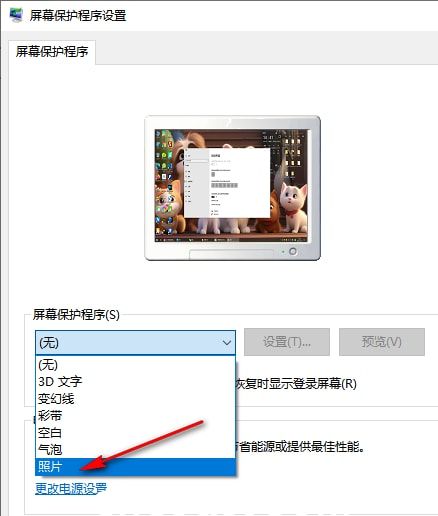
5.这时,我们可以点击【设置】按钮,在弹出的窗口中点击【浏览】按钮,找到我们刚刚存放图片的文件夹。
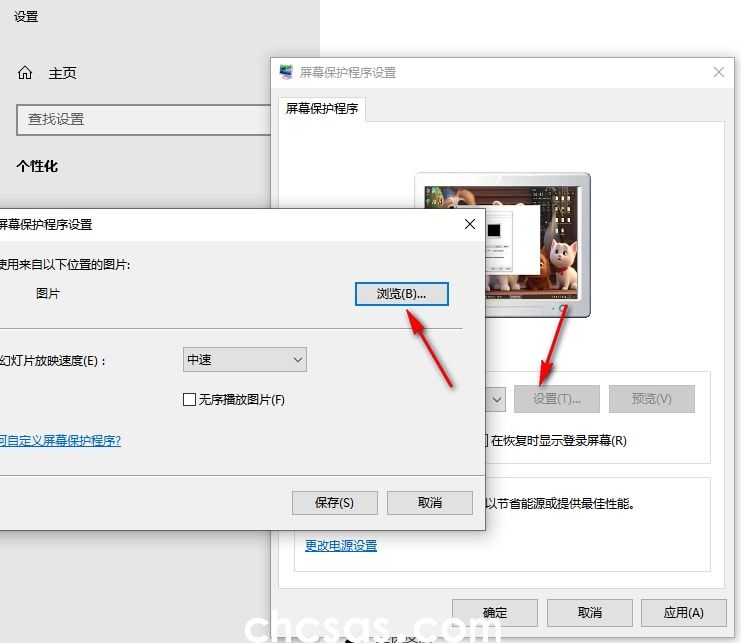
6.设置完成之后,可以设置幻灯片的放映速度,之后点击保存按钮。
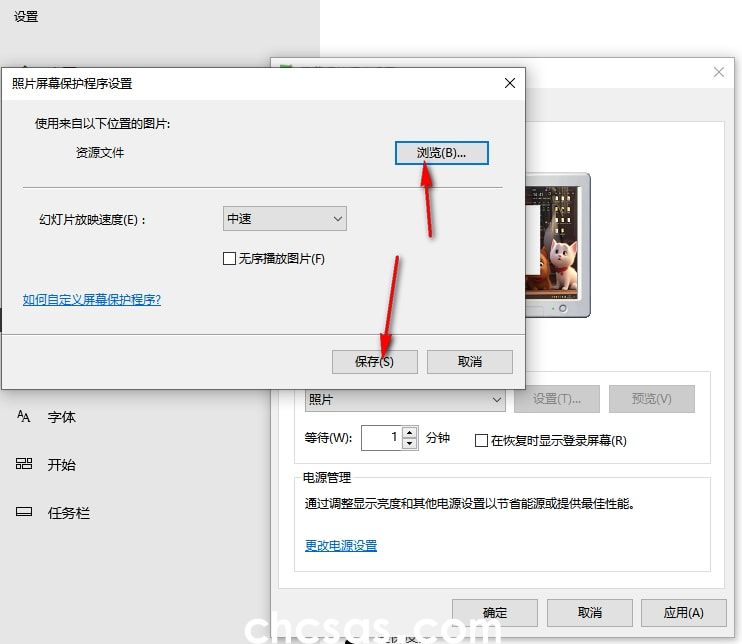
7.这时返回到原来的设置窗口中,可以设置切换的等待的时间,之后点击确定按钮即可。
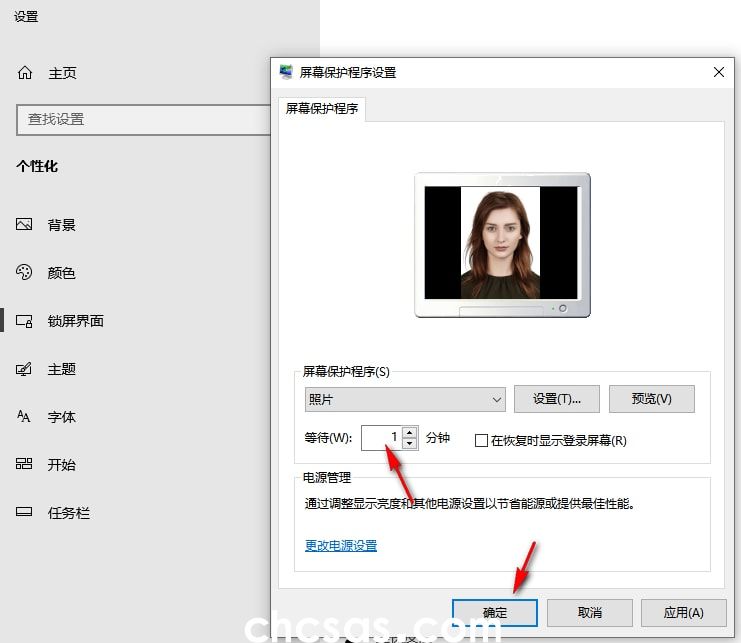
第三方桌面工具
小智壁纸(点击立即下载)
小智壁纸提供了海量高清壁纸资源,且种类丰富,满足用户的不同需求。对于喜欢的壁纸,可以直接将其设置为电脑桌面壁纸。
设置壁纸的方法:
方法一、在壁纸列表页,鼠标滑动指向喜欢的壁纸,右下角会弹出如下图中的选项,选择最右侧的"设为壁纸"选项即可。(由于加载壁纸需要时间,此过程可能需要数秒时间。)
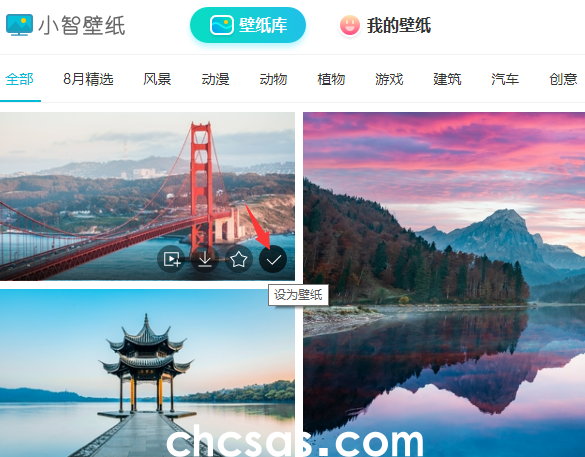
方法二、在单张壁纸的详情页,滑动鼠标弹出右下角的选项菜单,选择最右侧的"设为壁纸"选项即可。
版权声明:
本站所有文章和图片均来自用户分享和网络收集,文章和图片版权归原作者及原出处所有,仅供学习与参考,请勿用于商业用途,如果损害了您的权利,请联系网站客服处理。